透過軟體的 iSCSI 實作,您可以使用標準 NIC 將主機連線到 IP 網路中的遠端 iSCSI 目標。ESXi 內建的軟體 iSCSI 介面卡透過網路堆疊與實體 NIC 進行通訊。
iSCSI 介面卡組態工作流程包含以下程序:
- 在主機上啟用 iSCSI。請參閱在 VMware Host Client 中為 ESXi 主機啟用 iSCSI。
- 新增連接埠繫結。請參閱在 VMware Host Client 中新增連接埠繫結。
- 移除連接埠繫結。請參閱在 VMware Host Client 中移除連接埠繫結。
使用 ESXi 為 iSCSI 和 iSER 設定網路
特定類型的 iSCSI 介面卡取決於 VMkernel 網路。這些介面卡包括軟體或相依硬體 iSCSI 介面卡,以及 VMware iSCSI over RDMA (iSER) 介面卡。如果您的 ESXi 環境包含上述任何介面卡,您必須設定 iSCSI 或 iSER 元件與實體網路介面卡之間的流量連線。
設定網路連線包括為每個實體網路介面卡建立虛擬 VMkernel 介面卡,您可以在每個虛擬和實體網路介面卡之間使用 1:1 對應。然後將 VMkernel 介面卡關聯到適當的 iSCSI 或 iSER 介面卡。此程序稱為連接埠繫結。
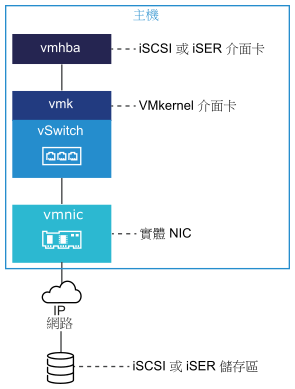
- 可以將軟體 iSCSI 介面卡連線到主機上任何可用的實體 NIC。
- 相依 iSCSI 介面卡必須僅連線到自己的實體 NIC。
- 您必須將 iSER 介面卡僅連線到具備 RDMA 功能的網路介面卡。
如需搭配使用網路連線與軟體 iSCSI 的時間和方法的特定注意事項,請參閱 VMware 知識庫文章,網址為:http://kb.vmware.com/kb/2038869。
在 VMware Host Client 中為 ESXi 主機啟用 iSCSI
在 VMware Host Client 環境中為您的主機啟用 iSCSI 以設定儲存裝置介面卡參數,例如 CHAP 驗證、網路連接埠繫結、靜態和動態目標以及各種進階設定。
程序
- 在 VMware Host Client 詳細目錄中按一下儲存區,按一下介面卡,然後按一下設定 iSCSI。
- 選取啟用選項按鈕。
- (選擇性) 設定要變更的參數和元件。
- 按一下儲存組態。
使用軟體 iSCSI 設定網路的最佳做法
使用軟體 iSCSI 設定網路時,請考慮幾個最佳做法。
軟體 iSCSI 連接埠繫結
您可以將 ESXi 主機上的軟體 iSCSI 啟動器繫結到單一或多個 VMkernel 連接埠,使 iSCSI 流量僅流經繫結的連接埠。未繫結的連接埠不會用於 iSCSI 流量。
設定連接埠繫結後,iSCSI 啟動器會建立從所有繫結的連接埠到所有設定的目標入口網站的 iSCSI 工作階段。
| VMkernel 連接埠 | 目標入口網站 | iSCSI 工作階段 |
|---|---|---|
| 2 個繫結的 VMkernel 連接埠 | 2 個目標入口網站 | 4 個工作階段 (2 x 2) |
| 4 個繫結的 VMkernel 連接埠 | 1 個目標入口網站 | 4 個工作階段 (4 x 1) |
| 2 個繫結的 VMkernel 連接埠 | 4 個目標入口網站 | 8 個工作階段 (2 x 4) |
無連接埠繫結
如果不使用連接埠繫結,ESXi 網路層會根據其路由表選取最佳 VMkernel 連接埠。主機會使用該連接埠建立與目標入口網站的 iSCSI 工作階段。如果沒有連接埠繫結,會針對每個目標入口網站僅建立一個工作階段。
| VMkernel 連接埠 | 目標入口網站 | iSCSI 工作階段 |
|---|---|---|
| 2 個未繫結的 VMkernel 連接埠 | 2 個目標入口網站 | 2 個工作階段 |
| 4 個未繫結的 VMkernel 連接埠 | 1 個目標入口網站 | 1 個工作階段 |
| 2 個未繫結的 VMkernel 連接埠 | 4 個目標入口網站 | 4 個工作階段 |
軟體 iSCSI 多重路徑
範例 1.具有單一網路入口網站之 iSCSI 目標的多個路徑
如果目標僅具有一個網路入口網站,您可以建立到該目標的多個路徑,方法是在 ESXi 主機上新增多個 VMkernel 連接埠,並將這些連接埠繫結到 iSCSI 啟動器。
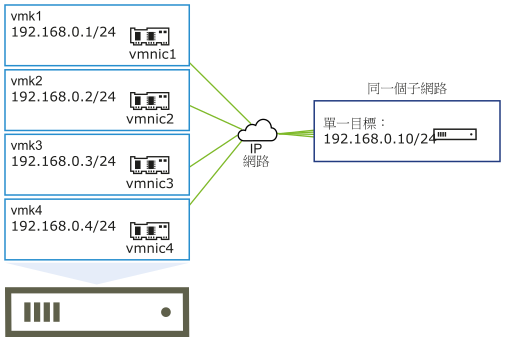
在此範例中,所有啟動器連接埠和目標入口網站皆設定於同一個子網路。可透過所有繫結的連接埠連線到目標。您具有四個 VMkernel 連接埠和一個目標入口網站,因此一共建立了四個路徑。
如果沒有連接埠繫結,僅會建立一個路徑。
範例 2.VMkernel 連接埠位於不同子網路的多個路徑
透過設定多個位於不同 IP 子網路的連接埠和目標入口網站,您可以建立多個路徑。透過保持啟動器和目標連接埠位於不同子網路,您可以強制 ESXi 建立經由特定連接埠的路徑。在此組態中,您沒有使用連接埠繫結,因為連接埠繫結需要所有啟動器和目標連接埠皆位於同一個子網路。
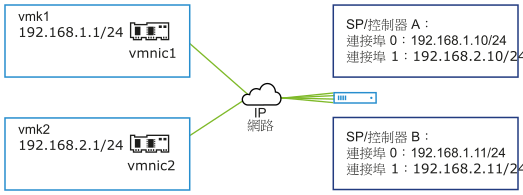
ESXi 會在連線至控制器 A 和控制器 B 的連接埠 0 時選取 vmk1,因為所有三個連接埠皆位於同一個子網路。同樣地,在連線至控制器 A 和 B 的連接埠 1 時會選取 vmk2。在此組態中,您可以使用 NIC 整併。
| 路徑 | 說明 |
|---|---|
| 路徑 1 | vmk1 和控制器 A 的連接埠 0 |
| 路徑 2 | vmk1 和控制器 B 的連接埠 0 |
| 路徑 3 | vmk2 和控制器 A 的連接埠 1 |
| 路徑 4 | vmk2 和控制器 B 的連接埠 1 |
透過軟體 iSCSI 路由
您可以使用 esxcli 命令為 iSCSI 流量新增靜態路由。設定靜態路由後,位於不同子網路中的啟動器和目標連接埠就可以相互通訊。
範例 1.將靜態路由與連接埠繫結搭配使用
在此範例中,保持所有繫結的 VMkernel 連接埠位於一個子網路 (N1),並設定所有目標入口網站位於另一個網路 (N2)。接著,您可以為目標子網路 (N2) 新增靜態路由。
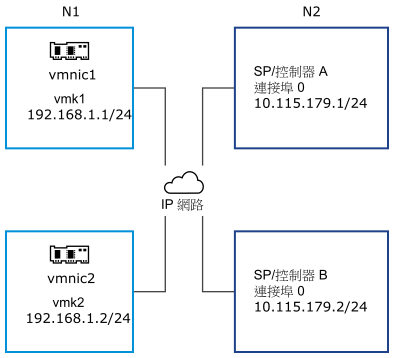
使用下列命令:
# esxcli network ip route ipv4 add -gateway 192.168.1.253 -network 10.115.179.0/24
範例 2.使用靜態路由建立多個路徑
在此組態中,當使用不同子網路時使用靜態路由。不能將連接埠繫結與此組態搭配使用。
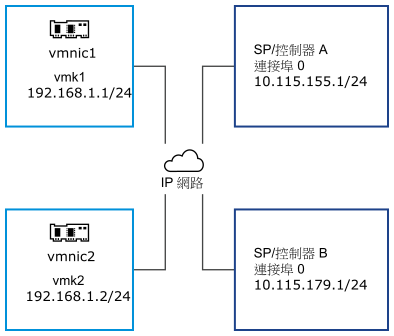
設定 vmk1 和 vmk2 位於不同的子網路 (192.168.1.0 和 192.168.2.0)。目標入口網站也位於不同的子網路 (10.115.155.0 和 10.155.179.0)。
您可以從 vmk1 為 10.115.155.0 新增靜態路由。請確保可以從 vmk1 連線到閘道。
# esxcli network ip route ipv4 add -gateway 192.168.1.253 -network 10.115.155.0/24
接著從 vmk2 為 10.115.179.0 新增靜態路由。請確保可以從 vmk2 連線到閘道。
# esxcli network ip route ipv4 add -gateway 192.168.2.253 -network 10.115.179.0/24
使用控制器 A 的連接埠 0 進行連線時,會使用 vmk1。
使用控制器 B 的連接埠 0 進行連線時,會使用 vmk2。
範例 3.透過每個 vmkernel 連接埠採用單獨的閘道路由
從 vSphere 6.5 開始,您可以為每個 VMkernel 連接埠設定單獨的閘道。如果使用 DHCP 來取得 VMkernel 連接埠的 IP 組態,則也可以使用 DHCP 來取得閘道資訊。
若要查看每個 VMkernel 連接埠的閘道資訊,請使用下列命令:
Name IPv4 Address IPv4 Netmask IPv4 Broadcast Address Type Gateway DHCP DNS ---- -------------- ------------- -------------- ------------ -------------- -------- vmk0 10.115.155.122 255.255.252.0 10.115.155.255 DHCP 10.115.155.253 true vmk1 10.115.179.209 255.255.252.0 10.115.179.255 DHCP 10.115.179.253 true vmk2 10.115.179.146 255.255.252.0 10.115.179.255 DHCP 10.115.179.253 true
藉由每個 VMkernel 連接埠採用不同的閘道,您可以使用連接埠繫結來連線位於不同子網路的目標。
在 VMware Host Client 中新增連接埠繫結
使用 VMware Host Client 繫結主機上的 iSCSI 介面卡與 VMkernel 介面卡。
必要條件
- 為主機上的各個實體網路介面卡建立虛擬 VMkernel 介面卡。如果使用多個 VMkernel 介面卡,請設定正確的網路原則。
- 所需權限:
程序
在 VMware Host Client 中移除連接埠繫結
在主機上編輯 iSCSI 組態,以移除連接埠繫結。
程序
- 在 VMware Host Client 詳細目錄中按一下儲存區,按一下介面卡,然後按一下設定 iSCSI。
- 在網路連接埠繫結區段中,從清單中選取 VMkernel NIC。
- 按一下移除連接埠繫結。
- 按一下儲存組態。
在 VMware Host Client 中設定動態目標
您必須設定目標探索位址,可使 iSCSI 介面卡判定網路上可供存取的儲存資源。ESXi 主機支援動態和靜態探索方法。使用動態探索時,啟動器每次連絡特定的 iSCSI 儲存區系統時,都會向 iSCSI 系統傳送 SendTargets 要求。iSCSI 系統藉由向啟動器提供可用目標的清單來進行回應。
亦稱為 SendTargets 探索。啟動器每次與指定的 iSCSI 伺服器連絡時,都會向該伺服器傳送 SendTargets 要求。伺服器會向啟動器提供可用的目標清單做為回應。這些目標的名稱和 IP 位址顯示在靜態探索索引標籤中。如果將動態探索新增的靜態目標移除,則下次重新掃描、iSCSI 介面卡重設或主機重新開機時,該目標會再傳回清單中。
設定動態探索時,只能新增 iSCSI 系統,不能變更現有 iSCSI 系統的 IP 位址、DNS 名稱或連接埠號碼。若要修改參數,請刪除現有的系統,然後新增系統。
必要條件
所需權限:
程序
在 VMware Host Client 中設定靜態目標
透過 iSCSI 啟動器,您可以使用靜態探索來手動輸入目標的資訊。
設定靜態探索時,只能新增 iSCSI 目標。您無法變更現有目標的 IP 位址、DNS 名稱、iSCSI 目標名稱或連接埠號碼。若要進行變更,請移除現有目標,再新增目標。
不僅可讓您使用動態探索方式,還可使用靜態探索,並手動輸入目標資訊。iSCSI 介面卡使用您所提供的目標清單與 iSCSI 伺服器進行連絡和通訊。
必要條件
所需權限:
程序
在 VMware Host Client 中編輯 iSCSI 的進階設定
進階 iSCSI 設定可控制標頭、資料摘要、ARP 重新導向、延遲的 ACK 等參數。這些設定通常不需要變更,因為主機使用指派的預先定義值運作。
必要條件
所需權限:
程序
- 在 VMware Host Client 詳細目錄中按一下儲存區,按一下介面卡,然後按一下設定 iSCSI。
- 按一下進階設定以顯示整個設定清單。
- 編輯您要變更的參數,然後按一下儲存組態。
在 VMware Host Client 中針對 iSCSI 介面卡設定 CHAP 驗證
您可以在啟動器層級設定所有目標,讓所有目標皆從 iSCSI 啟動器接收相同的 CHAP 名稱和密碼。依預設,所有探索位址或靜態目標都會繼承您在啟動器層級設定的 CHAP 參數。
CHAP 名稱必須少於 511 個英數字元,而 CHAP 密碼則必須少於 255 個英數字元。部分介面卡 (例如 QLogic 介面卡) 的限制可能更低,CHAP 名稱不能超過 255 個英數字元,而 CHAP 密碼不能超過 100 個英數字元。
必要條件
- 在設定軟體或相依硬體 iSCSI 的 CHAP 參數之前,請先決定是要設定單向 CHAP (亦稱為一般 CHAP) 還是相互 CHAP。獨立硬體 iSCSI 介面卡不支援相互 CHAP。
- 在單向 CHAP 中,目標會驗證啟動器。
- 在相互 CHAP 中,目標和啟動器會相互驗證。CHAP 和相互 CHAP 使用的密碼不同。
當您設定 CHAP 參數時,請確認這些參數與儲存區端上的參數相符。
- 所需權限:
程序
- 在 VMware Host Client 詳細目錄中按一下儲存區,按一下介面卡,然後按一下設定 iSCSI。
- 若要設定單向 CHAP,請展開 CHAP 驗證以顯示所有參數。
- 選取 CHAP 安全性層級。
- 輸入 CHAP 名稱。
確保輸入的名稱與在儲存區端設定的名稱相符。
- 輸入用於驗證的單向 CHAP 密碼。使用在儲存區端輸入的相同密碼。
- 若要設定相互 CHAP,請為單向 CHAP 選取使用 CHAP 選項。展開相互 CHAP 驗證以顯示所有參數。
- 選取使用 CHAP。
- 輸入相互 CHAP 名稱。
- 輸入相互 CHAP 密碼。
為單向 CHAP 和相互 CHAP 使用不同的密碼。
- 按一下儲存組態。